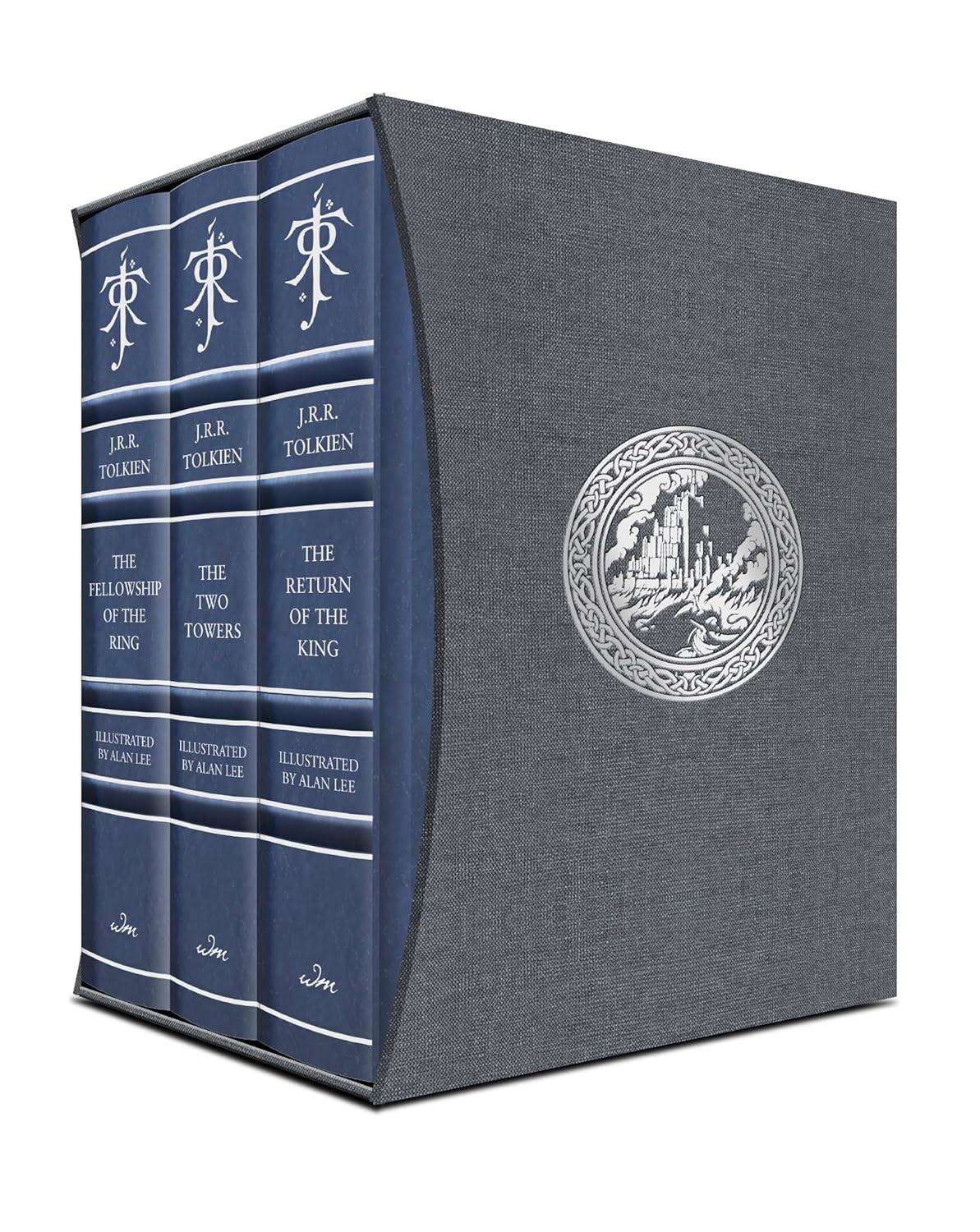Entfernen von Mods von Ready oder nicht: Eine Schritt-für-Schritt-Anleitung
Die Modding Community von Ready oder Not bietet aufregende Verbesserungen, aber Mods können auch Instabilität einführen und Multiplayer mit nicht modischen Spielern verhindern. In dieser Anleitung wird beschrieben, wie Sie alle Mods vollständig aus Ihrem Spiel entfernen.
Mods entfernen:
Unabhängig von Ihrer Mod -Installationsmethode (Nexus Mod Manager, Mod.io usw.) folgen Sie folgenden Schritten:
- Abbestellen: Start bereit oder nicht. Im Menü "In-Game-Mod" werden alle aktiven Mods abbestellen. Dies verhindert die Wiederbelastung nach dem Löschen. Schließen Sie das Spiel.
- Game Mods löschen: Dampf öffnen, klicken Sie mit der rechten Maustaste oder nicht in Ihrer Bibliothek, wählen Sie "Eigenschaften", dann "Lokale Dateien" und schließlich "Durchsuchen". Navigieren Sie zu
Ready oder nicht> Inhalt> paks. Löschen Sie alle Dateien und Ordner im Verzeichnispaks. Löschen Sie dann den Ordner "paks" selbst. - Löschen Sie lokale AppData -Mods: Windows+R, geben Sie
%localAppData%ein und drücken Sie die Eingabetaste. Suchen Sie den Ordner "Ready or Not" und navigieren Sie dann zuSaved> paks. Löschen Sie auch hier den Ordner "Paks". - Überprüfen Sie die Spieldateien: In Steam klicken Sie mit der rechten Maustaste mit der rechten Maustaste oder nicht zu "Eigenschaften", dann "Lokale Dateien" und wählen Sie "Integrität der Spieldateien überprüfen". Dies stellt eine saubere Spielinstallation sicher.
- Optional Neuinstallation: Für einen kompletten Neuanfang (empfohlen, wenn Sie keine Mods noch einmal verwenden), sollten Sie die Neuinstallation in Betracht ziehen oder nicht.
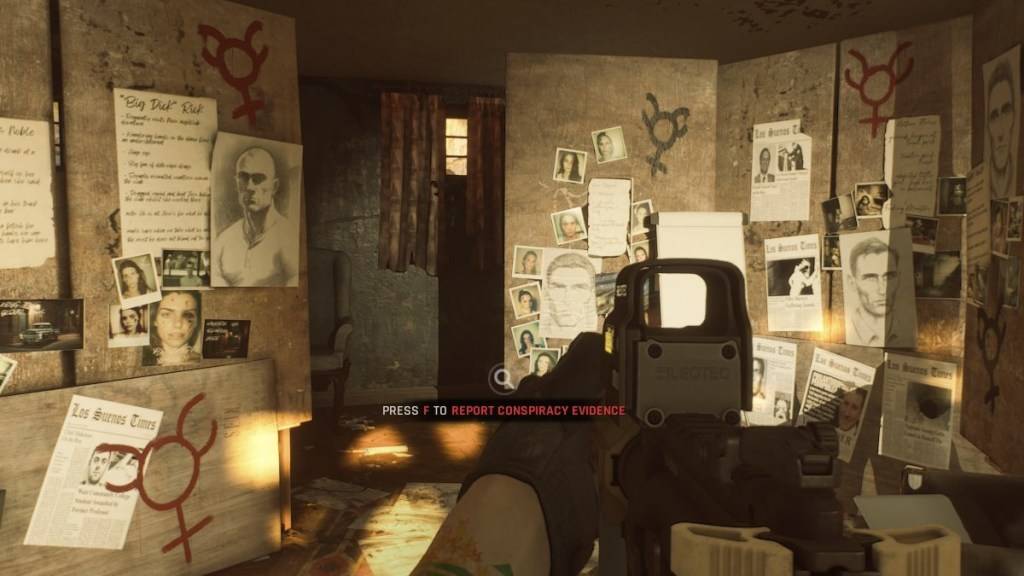
Warum Mods entfernen?
Während Mods bereit sind oder nicht, können sie auch Fehler, Fehler und Störungen verursachen. Eine saubere Mod -Entfernung löst diese Probleme häufig auf. Darüber hinaus verhindern Mods Multiplayer mit Freunden, die nicht dieselben Mods installiert haben. Das Entfernen von Mods sorgt für die Kompatibilität und ein glatteres Gameplay mit anderen.
Ready or Not is available now on PC.